快应用如何卸载小米手机,如今快应用已成为许多手机用户喜爱的一种应用形式,方便快捷的使用体验也让其备受推崇,在使用中我们难免会遇到一些问题,比如如何卸载小米手机上的快应用,或者如何删除小米快应用。针对这些疑问,我们需要了解一些简单的操作方法,以便更好地管理和优化手机上的应用。接下来本文将为大家详细介绍快应用卸载和删除的方法,帮助您更好地使用小米手机上的快应用。
如何删除小米快应用
具体方法:
1.点击打开手机上的设置。
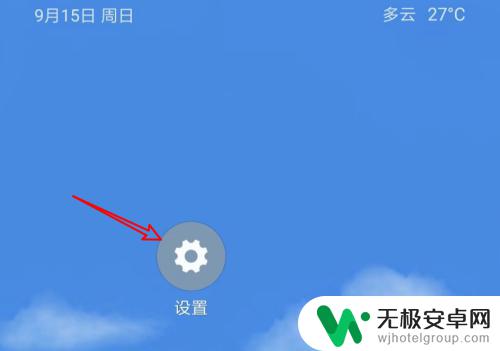
2.进入设置页面,点击这里的「系统应用设置」。
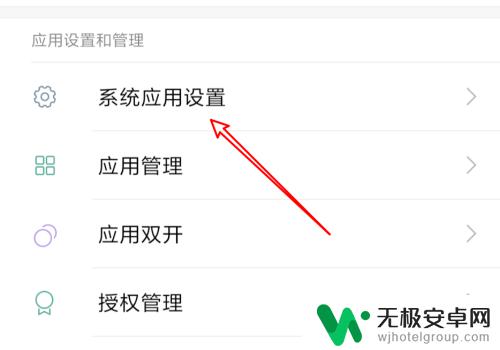
3.进入系统应用设置,点击这里的「快应用服务框架」。
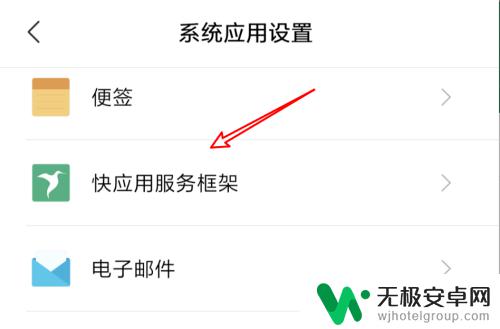
4.进入到快应用服务框架,点击这里的「快应用管理」。
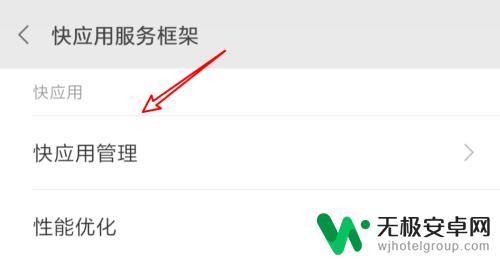
5.在这个快应用列表,找到不需要使用的快应用,点击进入。
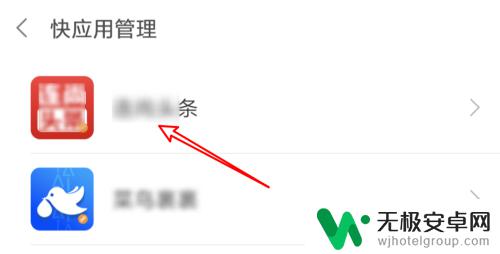
6.进入后,把这里的「允许网页中调用快应用服务」的选项开关关闭掉就可以了。
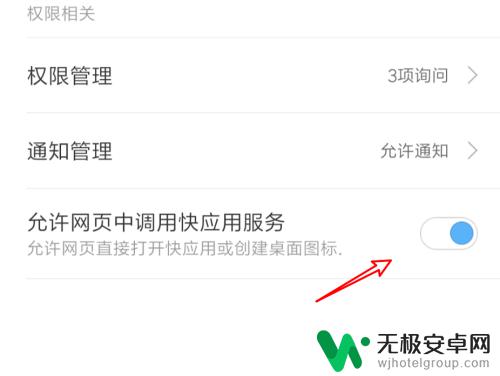
7.总结:
1. 点击设置。
2. 点击系统应用设置。
3. 点击快应用服务框架。
4. 点击快应用服务框架。
5. 点击快应用管理。
6. 点击一个快应用进去。
6. 关闭允许网页中调用快应用服务的开关就可以了。
以上就是快应用如何卸载小米手机的全部内容,需要的用户可以按照以上步骤进行操作,希望对大家有所帮助。











